标题:WPS排版技巧大揭秘:轻松打造专业文档
随着办公软件的普及,WPS作为一款功能强大的国产办公软件,深受广大用户喜爱。在日常工作学习中,如何利用WPS进行高效排版,使文档更加美观、专业,是每个用户都需要掌握的技能。本文将为你揭秘WPS排版技巧,助你轻松打造专业文档。
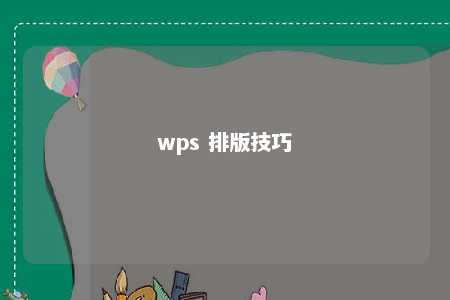
一、页面设置
-
页面大小:根据文档需求,选择合适的页面大小。在“页面布局”选项卡中,点击“纸张大小”,选择合适的纸张大小。
-
页边距:合理设置页边距,使文档内容分布均匀。在“页面布局”选项卡中,点击“页边距”,选择合适的页边距值。
-
页眉页脚:在页眉页脚中添加公司logo、页码、日期等信息,使文档更具专业感。在“插入”选项卡中,点击“页眉和页脚”,根据需求添加内容。
二、字体设置
-
字体选择:根据文档内容,选择合适的字体。一般正文推荐使用宋体、微软雅黑等易读字体。
-
字体大小:正文字体大小一般为12号,标题可适当放大。
-
字体颜色:正文建议使用黑色,标题可根据需求设置颜色。
三、段落设置
-
行距:合理设置行距,使文档阅读更舒适。在“开始”选项卡中,点击“段落”,设置合适的行距。
-
段前段后:设置合适的段前段后间距,使段落之间有明显的间隔。
-
对齐方式:根据内容需求,选择合适的对齐方式,如左对齐、居中对齐、两端对齐等。
四、表格设置
-
表格样式:选择合适的表格样式,使表格更美观。在“插入”选项卡中,点击“表格”,选择合适的表格样式。
-
表格内容:确保表格内容清晰、简洁,避免过于复杂。
-
表格格式:根据需求调整表格格式,如边框、底纹等。
五、图片和图表设置
-
图片插入:在“插入”选项卡中,点击“图片”,选择合适的图片插入文档。
-
图片格式:调整图片大小、位置,使其与文档内容协调。
-
图表插入:在“插入”选项卡中,点击“图表”,选择合适的图表类型,插入文档。
通过以上WPS排版技巧,相信你已经掌握了如何轻松打造专业文档。在实际操作中,多加练习,不断积累经验,你会成为一名优秀的文档排版高手。











暂无评论
发表评论